PDFelement-Editor PDF Potente e Semplice
Inizia con il modo più semplice per gestire i PDF con PDFelement!
Lavori frequentemente con i PDF e ti chiedi se c'è un modo efficiente per gestirli?^ Nell'attuale era digitale, i PDF sono tra i tipi di file più comunemente usati. I PDF permettono agli utenti di condividere e collaborare con le informazioni digitali senza bisogno di usare la carta. Ci sono svariati vantaggi nell'utilizzo degli editor PDF per le aziende, inclusa l'abilità di compilare i moduli, aggiungere le firme digitali, gestire i PDF in gruppo, e condividere i PDF con gli altri. PDFelement e Adobe Acrobat sono due editor PDF famosi che sono disponibili sul mercato. Questo articolo fornisce un confronto dettagliato tra PDFelement e Adobe Acrobat per aiutarti a scegliere la soluzione di editing PDF adatta per le tue necessità.
In questo articolo
Parte 1: Tabella Comparativa: PDFelement contro Adobe Acrobat
Come primissimo e più conosciuto editor PDF, Adobe Acrobat ha dominato il mercato per molti anni. Fornisce ricche e robuste funzioni per creazione di PDF, editing, e gestione. È l'editor PDF più potente che puoi ottenere, ma è anche il più costoso.
PDFelement è un editor PDF facile da usare e smart che è progettato per vari strumenti. PDFelement fornisce una soluzione tutta-in-uno che permette agli utenti di gestire i PDF tra vari sistemi operativi come Windows, Mac, iOS, e Android. È un'opzione adatta per persone, studenti, educatori, e piccole imprese che stanno cercando un'alternativa migliore ad Adobe Acrobat. PDFelement aiuta gli utenti a migliorare efficienza e produttività con operazioni semplici e standardizzate.
Confrontato con Adobe Acrobato, PDFelement fornisce vantaggi come facilità d'uso, convenienza, e funzioni di editing. La seguente tabella confronta PDFelement con Adobe Acrobat dagli aspetti di modello di prezzo, disponibilità multipiattaforma, interfaccia utente, e voto G2.
Funzioni |
PDFelement |
Adobe Acrobat Pro |
Adobe Acrobat Standard |
| Piano e prezzo |
· Versione di prova gratuita · Parte da 89€/anno · Piano perpetuo da 119€ |
· Prova gratuita di 7 giorni · Piani di abbonamento: da 280€/anno |
· Prova gratuita di 7 giorni · Piani di abbonamento: da 190€/anno |
| Confronta due PDF | |||
| Crea, compila e firma moduli in PDF | |||
| Commenta, evidenzia e barra i testi | |||
| Modifica testi, immagini in PDF | |||
| Misura la distanza in PDF | |||
| OCR | |||
| Aggiungi un logo o watermark ai PDF | |||
| Aggiungi oggetti interattivi ai PDF | |||
| Riordina pagina, combina, elimina pagine PDF | |||
| Converti PDF in Word/Excel/PPT | |||
| Converti PDF in PDF/A | |||
| Progetti PDF con password | |||
| Usa firma certificata | |||
| Disponibilità multipiattaforma | Windows, Mac, iOS, e Android | Windows, Mac, iOS, e Android | |
| Interfaccia utente | Interfaccia utente semplice e intuitiva, facile da usare anche per i principianti | Interfaccia utente ben progettata, ma potrebbe essere complessa per i principianti | Uguale con Pro |
| Caratteristiche | PDFelement fornisce funzioni che ti permette di creare, modificare, convertire, firmare, e annotare i PDF. | Adobe Acrobat ti permette di creare, modificare, convertire, firmare, e annotare i PDF. Ti fornisce anche funzionalità aggiuntive in termini di sicurezza migliorata, flussi di lavoro, e integrazione con gli altri prodotti. | Meno funzionalità rispetto al piano Pro, ma sufficiente per gli utenti privati |
| Voto G2 | 4.7 su 5 stelle | 4.5 su 5 stelle | 4.5 su 5 stelle |
Parte 2: Confronto Dettagliato tra PDFelement e Adobe Acrobat
Modifica PDF
PDFelement
PDFelement fornisce dei menu stile ribbon che raggruppano le funzioni correlate in un posto. Il menu Modifica ti permette di aggiungere o modificare testo, immagini, collegamenti ipertestuali, filigrane, sfondi, intestazioni e pié di pagina, e altri oggetti nei PDF senza sforzi, proprio come Microsoft Word. Può essere fatta una varietà personalizzazioni a questi oggetti. Inoltre, viene fornito un controllo ortografico e controllo grammatico integrato per trovare e correggere qualsiasi errore nel testo.

Adobe Acrobat
Adobe Acrobat organizza le sue funzioni con le barre degli strumenti. Dopo che clicchi Modifica PDF su Strumenti, la barra degli strumenti Modifica PDF compare nella parte superiore dello schermo, che ti permette di modificare gli oggetti come testo, immagini, e collegamenti ipertestuali su PDF. Puoi anche realizzare una varietà di personalizzazioni a questi oggetti.

Conclusione: Sia PDFelement che Adobe Acrobat forniscono gli strumenti che ti servono per modificare i PDF ma in stili diversi dei menu. PDFelement fornisce menu stile ribbon che sono intuitivi e facili da navigare. Adobe Acrobat e PDFelement ti permettono di personalizzare i menu, puoi nascondere le funzioni che non ti servono per rendere l'interfaccia più semplice.
Modificare i Moduli PDF.
PDFelement
L'elaborazione dei moduli è un pezzo forte di PDFelement, che dimostra le sue alte prestazioni e semplicità. PDFelement ti permette di compilare sia i moduli interattivi che quelli non interattivi senza sforzi. Può creare moduli interattivi automaticamente riconoscendo le tabelle e le linee nei moduli PDF non interattivi. Questa funzione migliora significativamente l'efficienza. Puoi anche aggiungere elementi come campi di testo, caselle di spunta, e tasti per creare moduli interattivi manualmente.
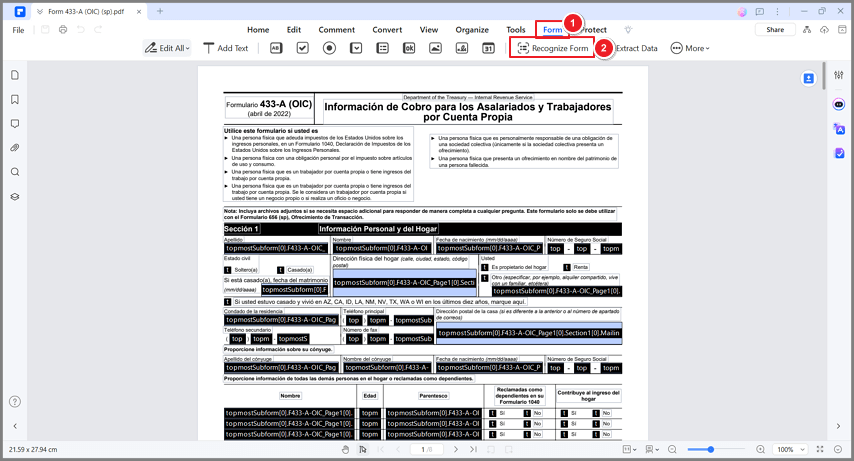
Adobe Acrobat
Adobe Acrobat ti permette di compilare i moduli interattivi e fornisce gli strumenti di Compilazione e Firma che puoi usare per aggiungere contenuti come testo ai moduli non interattivi. Puoi creare i moduli da zero. Puoi anche convertire i documenti elettronici o scansionare i fogli per creare i moduli interattivi
Conclusione: PDFelement supporta l'elaborazione semplice ma efficiente dei moduli. Molti clienti considerano l'abilità di creare moduli compilabili con un click come loro funzione preferita. Alcune funzioni fornite da Adobe Acrobat, come l'opzione di Completamento Auto e aggiunta di oggetti interattivi multimediali, non sono state implementate su PDFelement.
Creazione e Conversione dei PDF
PDFelement
PDFelement ti permette di creare i PDF in una varietà di modi. Per esempio, puoi creare i PDF da zero creando PDF vuoti o da qualsiasi file stampabile o scansionato. Una caratteristica importante di PDFelement è il Negozio Modelli, che fornisce un sacco di modelli professionali e meravigliosi in temi diversi per aiutarti a creare i PDF.
PDFelement ti permette di convertire i PDF in molti altri formati, come documenti di Microsoft Office, immagini, e pagine web, in pochi click.
Adobe Acrobat
Adobe Acrobat supporta una varietà di metodi che puoi usare per creare e convertire i PDF. Fornisce impostazioni per tipi di file specifici che puoi regolare per controllare come vengono convertiti i PDF. Inoltre, Adobe Acrobat si integra bene con molte altre applicazioni aziendali, come Microsoft Office e gli altri prodotti Adobe. Ciò ti permette di creare i PDF senza aprire Adobe Acrobat.
Conclusione: Puoi creare o convertire i PDF con pochi click su PDFelement senza bisogno di completare complesse opzioni di conversione. Le funzioni sono semplici da usare e possono soddisfare le tue esigenze per l'utilizzo giornaliero. Con il suo ricco portfolio prodotto, Adobe Acrobat fornisce più opzioni in termini di creazione e conversione PDF. Adobe Acrobat ti permette anche di bilanciare tra dimensione del file e qualità modificando le impostazioni di conversione. Tuttavia, questo richiede una certa esperienza.
Condividere e Collaborare sui PDF
PDFelement
Dopo che modifichi un PDF, puoi condividerlo con gli altri inviando il PDF tramite email o inviandolo ai servizi di archiviazione online, come Dropbox e Google Drive. PDFelement ti permette di aggiungere molti tipi di commenti ai PDF, come caselle di testo, caselle di richiamo, e evidenziamenti, per condividere le tue opinioni.
Adobe Acrobat
Adobe Acrobat si integra con molti altri servizi per facilitare la condivisione e la collaborazione PDF. Per esempio, puoi condividere i PDF con gli altri per la revisione e tracciare i commenti degli altri. Adobe Acrobat fornisce la barra dei Commenti, che ti permette di aggiungere i commenti come evidenziamenti e note adesive ai PDF.
Conclusione: Sia PDFelement che Adobe Acrobat soddisfano i requisiti di condivisione e collaborazione con una varietà di funzioni. Le funzioni di PDFelement sono intuitive e facili da usare. Adobe Acrobat semplifica il processo di revisione permettendoti di rispondere alle revisioni e di tracciarle.
Strumenti di Sicurezza PDF
PDFelement
PDFelement fornisce molteplici funzioni di sicurezza per aiutare a proteggere i tuoi PDF. Puoi impostare le password per prevenire i tuoi PDF dall'essere aperti, modificati, o stampati dagli utenti non autorizzati. Puoi oscurare informazioni sensibili dai tuoi PDF. Inoltre, puoi firmare i tuoi PDF digitalmente.

Adobe Acrobat
Adobe Acrobat fornisce misure di sicurezza complete per proteggere sia l'applicazione che il contenuto. Puoi usare e personalizzare una varietà di funzioni di sicurezza per proteggere Adobe Acrobat e i PDF dalle vulnerabilità o dall'accesso non autorizzato.
Conclusione: Adobe Acrobat fornisce più funzioni di sicurezza confrontato a PDFelement. Per usare alcune delle funzioni di Acrobat, devi installare altri prodotti Adobe, come Adobe Experience Manager.
Produttività PDF
PDFelement
PDFelement fornisce molti strumenti di elaborazione di gruppo. Per esempio, puoi convertire più PDF in file dello stesso formato in una volta o stampare più PDF in gruppo. Per accedere agli strumenti di elaborazione, scegli Strumenti > Elaborazione di Gruppo.
Inoltre, PDFelement fornisce svariati strumenti di produttività, come gli strumenti AI, che possono migliorare la tua efficienza. Per esempio, l'intelligenza aritificiale ingerata ti permette di tradurre, riassumere, riscrivere i contenuti di PDF.
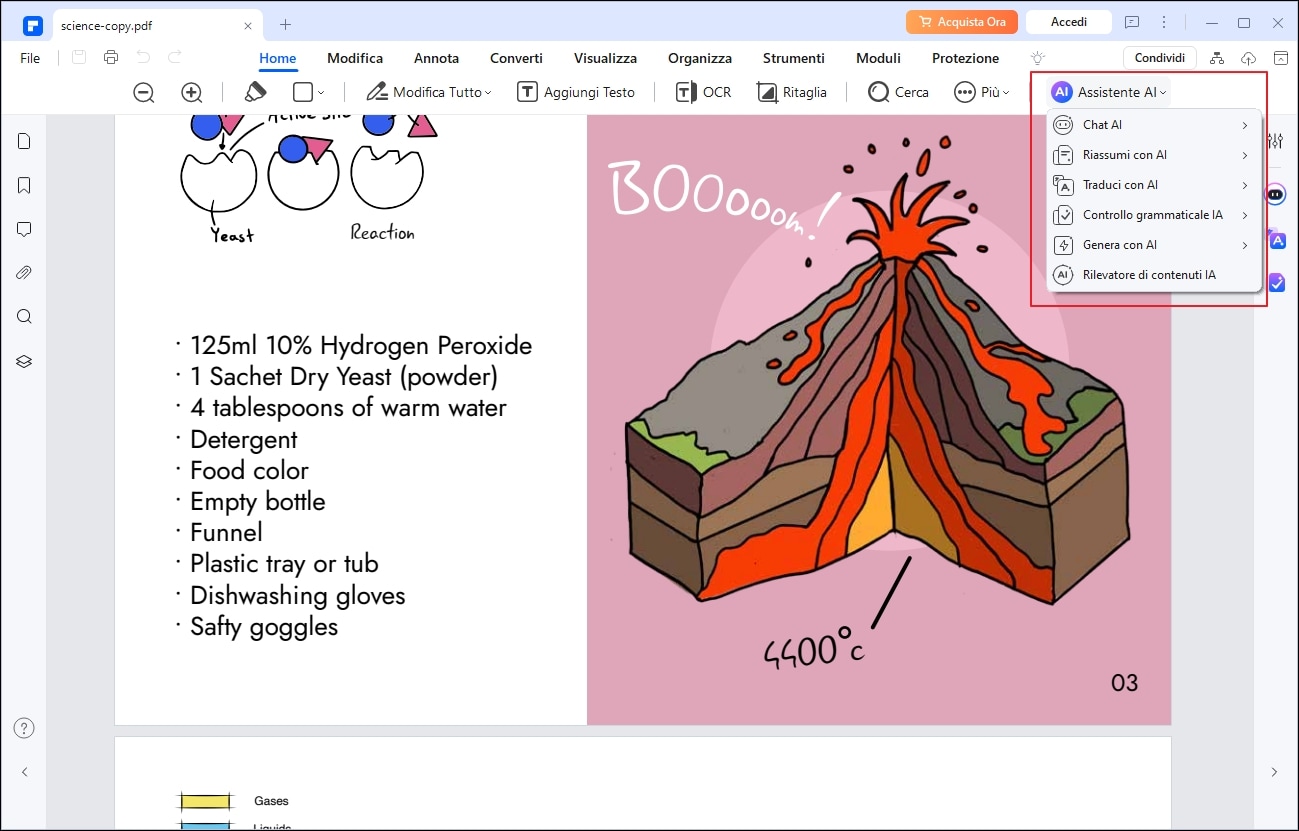
Adobe Acrobat
Adobe Acrobat fornisce più di un editor PDF in termini delle sue caratteristiche di produttività. Integrandosi con altri servizi, Adobe Acrobat supporta molti processi semplificati che possono facilitare approvazione, revisione, e collaborazione.
Conclusione: PDFelement si concentra sul migliorare l'efficienza di elaborazione PDF. Adobe Acrobat fornisce funzionalità complete e, in una certa misura, complesse, per semplificare i flussi di lavoro che potrebbero essere richiesti per le grandi aziende.
Parte 3: Quale Editor PDF è Migliore per Te?
Se stai cercando un editor PDF rapido e versatile con tutte le funzioni di editing PDF standard, PDFelement è una scelta migliore. Questo è specialmente vero quando tu o la tua azienda avete un piccolo budget per un editor PDF perché PDFelement è molto più economico rispetto ad Adobe Acrobat.
Se stai cercando una soluzione PDF avanzata e tutta in uno e hai un grande budget, o se stai usando altri prodotti Adobe, puoi scegliere Adobe Acrobat per un'integrazione diretta.
Parte 4: Domande Frequenti
1. PDFelement è meglio di Adobe Acrobat?
Dipende dai tuoi requisiti. PDFelement fornisce un editor PDF molto più economico con tutte le funzioni standard che ti servono per creare, modificare, e convertire i PDF. Alcune funzioni sono esclusive a PDFelement, come il Negozio Modelli.
2. PDFelement è sicuro?
Si, PDFelement fornisce molteplici funzionalità di sicurezza per aiutare a proteggere i tuoi PDF. Puoi impostare le password per prevenire i tuoi PDF dall'essere aperti, modificati, o stampati dagli utenti non autorizzati. Puoi oscurare le informazioni sensibili nei tuoi PDF. Inoltre, puoi firmare i tuoi PDF digitalmente.
3. Come modifico un PDF con PDFelement?
Apri semplicemente il PDF su PDFelement e clicca Modifica. Se il PDF è protetto con una password, devi inserire la password per abilitare la modifica. Poi, puoi modificare il PDF come su Microsoft Word. Puoi modificare testo, immagini, collegamenti ipertestuali, filigrane, sfondi, e molto altro.
4. PDFelement è gratuito per gli studenti?
Tutti gli utenti possono scaricare e installare PDFelement e usare la versione di prova gratuitamente. Forniamo un Piano Educazione per studenti e insegnanti a prezzi competitivi. Questo piano permette agli studenti di accedere a tutte le funzioni di PDFelement ad un prezzo minore.
 100% sicuro | Senza pubblicità |
100% sicuro | Senza pubblicità |

